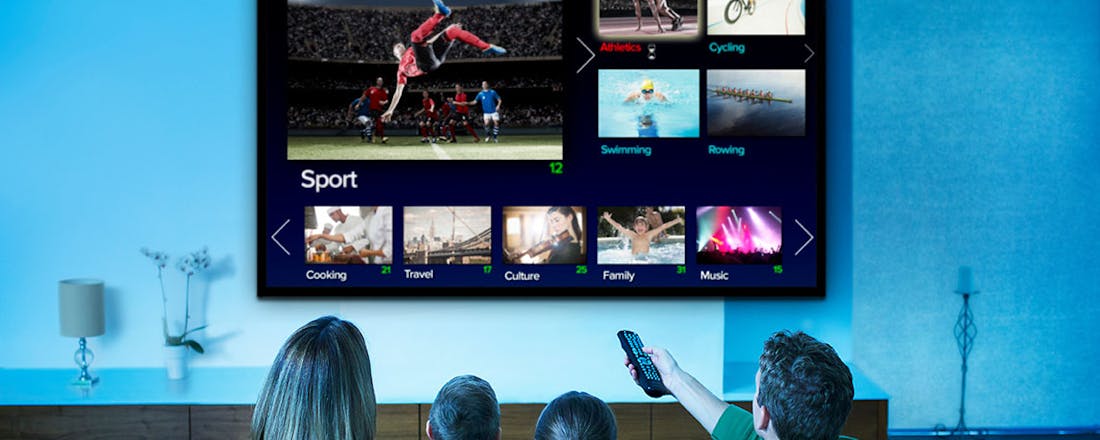Sportliefhebber? Geniet van al het sportgeweld op je tv met deze diensten
Kijk je graag live naar sportwedstrijden? Dan kom je zeker de Tour de France en dit jaar ook de Olympische Spelen volop aan je trekken. Dankzij streamingdiensten kun je altijd en overal naar je favoriete wedstrijden kijken. Vanwege het overweldigende aanbod is het soms wel even puzzelen waar en hoe je jouw favoriete sporten in de beste kwaliteit kunt streamen. We praten je in dit artikel helemaal bij.
In dit artikel bespreken we 9 diensten waar je sportuitzendingen kunt kijken:
- ESPN (Compleet)
- Eurosport
- F1 TV Pro
- NOS / NPO Start
- Viaplay
- Ziggo Go
- Ziggo Sport (Totaal)
- KPN TV
- NLZiet
Lees ook, ook als je andere sportwedstrijden goed wilt kunnen volgen: Waar voor je geld: 5 levensgrote televisies om het EK voetbal te volgen
Het aanbod van livesport is in Nederland behoorlijk versnipperd. Daarnaast wisselen diverse felbegeerde uitzendrechten regelmatig van eigenaar. We vertellen je in dit artikel waar je momenteel de populairste wedstrijden kunt volgen en zetten bij elke aanbieder de belangrijkste plus- en minpunten op een rij.
ESPN (Compleet)
Wie van voetbal houdt, kan niet om ESPN heen. Deze partij zendt tenslotte alle Eredivisiewedstrijden integraal uit. Daarnaast is er ook volop aandacht voor de Eerste Divisie, KNVB Beker en vrouwenvoetbal. Verder kun je rekenen op uitgebreide wedstrijdanalyses, documentaires en talkshows. Naast voetbal schenkt ESPN veel aandacht aan Amerikaanse sporten, waaronder honkbal, basketbal en American Football.
Een nadeel is dat je niet bij ESPN zelf een abonnement kunt afsluiten. Sportliefhebbers dienen zich via hun tv-aanbieder te registreren. De meeste providers, zoals Ziggo, Odido en KPN, geven standaard één kanaal door. Hierop zijn elk weekend enkele Eredivisiewedstrijden live te zien. Ben je fan van een specifieke voetbalclub en wil je alle wedstrijden live volgen? Tegen extra betaling heb je toegang tot nog eens drie kanalen. De kosten voor dit zogeheten ESPN Compleet-pakket variëren. Zo betaal je hiervoor bij KPN 12,99 euro per maand, terwijl Ziggo maandelijks 17,95 euro rekent.
Goed om te weten is dat bepaalde tv-aanbieders onder de naam ESPN UHD wedstrijden in een hogere beeldkwaliteit uitzenden. Deze beelden hebben HDR-ondersteuning (HLG) en een vloeiendere weergave van vijftig frames per seconde. De resolutie bedraagt 1080p, het is dus geen 4K. ESPN UHD is een apart kanaal waarvoor je veelal een duurder tv-abonnement nodig hebt.
Voor het streamen van wedstrijden op een mobiel toestel of computer kunnen klanten de reguliere app of webdienst van hun tv-aanbieder gebruiken. Daarnaast beheert ESPN voor Android en iOS ook een eigen app. Je leest hierin het laatste voetbalnieuws en je kunt er samenvattingen bekijken. Deze toepassing kun je aan jouw tv-aanbieder koppelen, waarna je toegang hebt tot alle livekanalen. De ESPN-app vraagt nieuwe gebruikers naar hun favoriete competities en clubs. Je ontvangt bij actuele ontwikkelingen zoals doelpunten, desgewenst pushnotificaties.
De ESPN-app geeft abonnees toegang tot livekanalen en samenvattingen.
Pluspunten
Veel voetbal
Uitgebreide voor- en nabeschouwingen
Amerikaanse sporten
Minpunten
Alleen via tv-aanbieder
Eurosport
Eurosport is een manusje-van-alles. Naast samenvattingen van sportwedstrijden kun je bij deze aanbieder ook terecht voor live-uitzendingen. Er is met name veel aandacht voor wielrennen. Zo zendt Eurosport vrijwel alle voorjaarsklassiekers en etappes van grote rondes uit. Daarnaast kun je hier tenniswedstrijden van Grand Slams en andere toernooien bekijken. Deze aanbieder heeft ook de live-uitzendrechten van een heleboel kleine sporten in handen en je kunt er de aankomende Olympische Spelen op de voet volgen.
In de meeste basispakketten van tv-aanbieders zit standaard de hoofdzender van Eurosport. Voor Eurosport 2 dien je doorgaans een uitgebreider zenderpakket af te nemen. Heb je geen traditioneel tv-abonnement? Geen nood, want je kunt jezelf ook direct bij Eurosport aanmelden. Voor 6,99 euro per maand stream je met een app alle sportwedstrijden op een mobiel toestel of smart-tv. Handig is dat je voor favoriete sporten notificaties kunt instellen. Daarentegen zijn de vele reclames wel een minpunt.
Eurosport zendt ook veel kleine sporten live uit.
Pluspunten
Veel wielrennen en tennis
Aandacht voor kleine sporten
Notificaties favoriete sporten
Betaalbaar
Minpunten
Veel reclames
F1 TV Pro
Zoals de naam van de streamingdienst al prijsgeeft, richt deze aanbieder zich hoofdzakelijk op het streamen van Formule 1-races. Nuttig om te weten is dat Viaplay-abonnees zich zonder extra kosten voor F1 TV Pro kunnen aanmelden. Interessant, want Viaplay is slechts vier euro duurder en je kunt daar (onder meer) ook livewedstrijden van andere sporten volgen. Wil je jezelf tóch op F1 TV Pro abonneren, dan kun je alleen via een creditkaart afrekenen.
Deze streamingdienst richt zich op de echte liefhebbers. Via onboard-camera’s, teamradio’s en meerdere livestreams zit je tijdens elke Grand Prix op de eerste rij. Je kunt tijdens de race gedetailleerde statistieken opvragen, zoals sectortijden en data van de auto’s. Fijn is dat de wedstrijden op een framerate van vijftig beelden per seconde worden uitgezonden. Hierdoor ogen de uitzendingen vloeiend. Net als bij Viaplay bedraagt de maximale resolutie 1080p.
Minpunten zijn er helaas ook. Zo staat F1 TV Pro slechts één gelijktijdige stream toe; je kunt dus geen gezinslid op jouw account laten meeliften. Ook zijn er geen apps voor smart-tv’s beschikbaar.
In de webversie van F1 TV Pro kun je tijdens een race eenvoudig de videokwaliteit aanpassen.
Pluspunten
Formule 1 live kijken
Onboard-camera’s en teamradio’s
Gratis met Viaplay-abonnement
Hoge framerate
Minpunten
Alleen autosport
Alleen betalen per creditcard
Geen apps voor smart-tv’s
Slechts één stream tegelijk
NOS / NPO Live
Betalen voor livesport is dankzij de NOS vaak niet nodig, al vloeit er wel flink wat belastinggeld naar deze organisatie. De publieke omroep maakt grote evenementen voor een breed publiek toegankelijk. Met het EK voetbal (al begonnen), de Olympische Spelen en Tour de France voor de deur staat ons een drukke sportzomer te wachten. De NOS zendt ook geregeld losse wedstrijden live uit, zoals diverse voorjaarsklassiekers in het wielrennen. Van vrijwel alle populaire sporten zijn er in Studio Sport samenvattingen te zien.
Voor toestellen met Android en iOS bestaat er een NOS-app. Tijdens sportwedstrijden kun je hierin naar livestreams kijken. Verder vallen de uitzendingen natuurlijk onder de paraplu van de NPO. Om die reden kun je met de gratis NPO Live-app op een mobiel apparaat of smart-tv eveneens veel sportwedstrijden streamen.
Onder de noemer NPO Plus bestaat er ook nog een betaalde dienst (2,95 euro per maand). Je hebt hiermee langer de tijd om uitzendingen zonder reclameonderbrekingen terug te kijken. Daarnaast profiteer je van een hogere beeldkwaliteit. Belangrijk om te weten is dat NPO Plus in NLZiet is geïntegreerd.
Via NPO Start kun je al sinds jaar en dag Eredivisie-samenvattingen streamen.
Pluspunten
Gratis
Breed aanbod
Veel samenvattingen
Brede platformondersteuning NPO Start
Minpunten
Lage resolutie
Viaplay
Liefhebbers van autosport en buitenlands voetbal zijn bij Viaplay aan het juiste adres. Het van oorsprong Zweedse concern heeft namelijk de rechten van de Formule 1, de Premier League en de Bundesliga in handen. Daarnaast zendt de streamingdienst veel dartwedstrijden uit, met rond de feestdagen de WK van dartsbond PDC. Verder vind je er ook diverse sportdocumentaires, films en series.
Verknocht aan darten?
Van pijltjes tot borden: je vindt het bij bolMooi meegenomen is dat Viaplay-abonnees ook automatisch lid zijn van F1 TV Pro. Je hebt daarmee toegang tot allerlei statistieken, extra camerabeelden en teamradio’s. Een deel van het sportpakket is sinds kort op de voormalige zender SBS9 te zien, zoals herhalingen van de Formule 1. Dit televisiestation heet nu Viaplay TV. Op het moment van schrijven is het overigens nog niet zeker of de rechten van de Formule 1 vanaf 2025 bij Viaplay blijven.
De streamingdienst kampte kort na de Nederlandse introductie in 2022 met een serieuze klachtenregen. Tegenwoordig is in ieder geval de beeldkwaliteit beter op orde. Momenteel zendt de streamingdienst Formule 1-races in een resolutie van 1080p uit (dat was eerder bij Ziggo Sport 4K). Er zijn apps voor smartphones, tablets en de meeste smart-tv’s. Vanaf een mobiel toestel kun je streams via Chromecast of AirPlay naar een televisie doorsluizen. Start je een sportwedstrijd, dan kun je live óf vanaf het begin kijken.
Zie in de sportcategorie van de Viaplay-app welke wedstrijden je nu kunt bewonderen.
Pluspunten
Formule 1 live kijken
Automatisch lid van F1 TV Pro
Premier League en Bundesliga
Brede platformondersteuning
Minpunten
Kampt soms met storingen
Lagere resolutie F1-races dan Ziggo Sport
Ziggo GO
De grootste kabelaar van Nederland geeft met zijn goedkoopste Kabel TV-pakket ruim vijftig televisiezenders door, waaronder Ziggo Sport (één kanaal) en Eurosport. Voor dit uitgeklede abonnement betaal je een behoorlijk maandtarief, namelijk 22,95 euro. Wil je een extra zenderpakket afnemen, zoals ESPN Compleet of Ziggo Sport Totaal? Dan heb je een internet- en tv-pakket met een digitale ontvanger nodig. Vergeleken met veel andere sportstreamers ben je met Ziggo relatief duur uit.
Buiten een kabelsignaal levert Ziggo ook een streamingdienst aan zijn klanten. Ziggo GO werkt op computers, mobiele apparaten en bepaalde smart-tv’s. Helaas zijn er geen apps voor Samsung- en LG-toestellen beschikbaar. Je kijkt met Ziggo GO naar alle kanalen uit je tv-abonnement. Dat geldt dus ook voor de betaalde zenderpakketten. De maximale resolutie van 1080p resulteert in scherpe beelden. Je kunt tv-uitzendingen tot zeven dagen terugkijken en live-uitzendingen vanaf het beginpunt starten.
Vanuit Ziggo GO kun je live-uitzendingen van onder andere Eurosport streamen.
Pluspunten
Veel zenders
Ziggo Sport inbegrepen (één kanaal)
Minpunten
Prijzig
Geen apps voor Samsung- en LG-televisies
Ziggo Sport (Totaal)
Benieuwd naar de kersverse opzet van de Champions League, Europa League en Conference League? Voor Europese wedstrijden ben je vanaf het seizoen 2024-2025 aangewezen op Ziggo Sport. Gelukkig zijn wedstrijden van Nederlandse clubs voor iedereen gratis te zien, waaronder die van PSV, Feyenoord en FC Twente. Daarnaast telt het sportaanbod opvallend veel buitenlandse voetbalcompetities, zoals die van Spanje, Italië en België. Ziggo Sport zendt ook nog talloze andere sporten uit, waaronder tennis, handbal, rugby, atletiek, motorsport (MotoGP) en het momenteel zeer populaire padel.
Geïnteresseerden kunnen Ziggo Sport op verschillende manieren ontvangen. Als je een tv-pakket van Ziggo hebt, stem je af op kanaalnummer 14. Deze zender is voor deze groep vrij te ontvangen. Verder kun je het zogeheten Ziggo Sport Totaal-pakket afnemen. Dat bestaat uit maar liefst zes zenders. Het maandtarief hangt af van de tv-aanbieder, maar doorgaans betaal je zo’n 15 euro. Wie geen trek in een traditioneel tv-pakket heeft, kan zich als alternatief op de streamingdienst abonneren. Een Ziggo Sport Totaal Go-abonnement kost 9,99 euro per maand.
Kijk via de Ziggo Sport Totaal-app naar voetbalwedstrijden uit verschillende buitenlandse competities.
Pluspunten
Veel buitenlandse voetbalcompetities
Breed aanbod andere sporten
‘Gratis’ zender voor Ziggo-abonnees
Zes zenders Ziggo Sport Totaal-pakket
Minpunten
Aanbod abonnementen onduidelijk
Slechts één stream tegelijk via mobiele app
KPN TV
Via een lineair televisiepakket van KPN kun je prima livesport streamen. Zo zendt de NOS de grootste sporttoernooien uit. Ook schaatsen, wielrennen en atletiek zijn veelvuldig bij deze omroep te zien. Verder heb je met een basispakket van KPN toegang tot de sportzenders ESPN (UHD), Eurosport 1 en W-Sport. Daarnaast kun je via deze aanbieder eventueel een extra zenderpakket van Viaplay (Formule 1), Ziggo Sport (Europees Voetbal) en ESPN Compleet (Eredivisie) toevoegen.
KPN ontwikkelt apps voor Android, iOS en diverse merken smart-tv’s. Je kunt de dienst ook vanuit een willekeurige browser oproepen. Ben je eenmaal ingelogd, dan staat het volledige sportaanbod netjes bij elkaar. Je kunt livewedstrijden kijken of een eerder uitgezonden sportwedstrijd terugzien. De tv-gids van KPN TV gaat tot zeven dagen terug. Abonnees kunnen de streams op drie schermen tegelijk openen.
Afhankelijk van je zenderpakket kun je via KPN TV heel wat sportwedstrijden streamen.
Pluspunten
Groot aanbod
Tot zeven dagen terugkijken
Minpunten
Populaire livesporten vereisen extra zenderpakket
NLZiet
NLZiet is een goedkoop alternatief voor een regulier tv-abonnement. Voor slechts 8,95 euro per maand heb je toegang tot veertig livekanalen. Vanzelfsprekend telt het programma-aanbod diverse livewedstrijden, al ontbreekt Eurosport helaas. Betaalde sportzenders als ESPN, Ziggo Sport en Viaplay zijn eveneens niet inbegrepen. Voor het kijken van livesport ben je vooral aangewezen op het aanbod van NPO, Viaplay TV (voorheen SBS 9) en enkele Belgische zenders. De maximale resolutie komt uit op 1080p met een framerate van vijftig beelden per seconde.
NLZiet ontwikkelt voor nagenoeg ieder platform een app. Hierdoor kun je de dienst op elke smartphone, tablet en bijna alle smart-tv’s installeren. Uiteraard is er ook een webversie. Je ‘zapt’ bovenaan langs de beschikbare livekanalen. Een groot pluspunt is dat je de meeste uitzendingen een jaar lang reclamevrij kunt terugkijken. Dankzij de prettige gebruikersomgeving en goede zoekfunctie vind je snel leuke sportprogramma’s. Je kunt voor elk gezinslid een eigen profiel instellen. Twijfel je over deze prijsvriendelijke streamingdienst? Probeer het dan eens twee weken vrijblijvend uit.
Sinds kort kunnen NLZiet-klanten Viaplay TV streamen.
Pluspunten
Goedkoop alternatief voor tv-abonnement
Twee weken gratis uitproberen
Brede platformondersteuning
Uitgebreide terugkijkfunctie
Minpunten
Geen toegang tot Eurosport, ESPN en Ziggo Sport
Conclusie
Een opvallende ontwikkeling is dat de scheidslijn tussen streamingdiensten, televisiezenders en traditionele tv-providers steeds dunner wordt. Diverse aanbieders werken met elkaar samen en/of schotelen klanten gecombineerde pakketten voor.
Naar ons oordeel biedt NLZiet het meeste waar voor zijn geld. Voor veel sportliefhebbers voldoen de aanwezige NPO-kanalen en Viaplay TV prima. NLZiet streamt de beelden naar vrijwel alle apparaten in een goede kwaliteit.
Wil je vanaf komend seizoen diverse Europese competities en toernooien volgen? In dat geval kun je een Ziggo Sport Totaal Go-abonnement van 9,99 euro overwegen. Met de twee genoemde diensten heb je tegen relatief lage kosten toegang tot alle grote livewedstrijden.
Klik op de afbeelding voor een grotere weergave.